如何从GumRoad切换到WordPress
作者:98wpeu发布时间:2024-01-01分类:WordPress教程浏览:292
你想从GumRoad切换到WordPress吗?
GumRoad是一个在线市场,用户可以在这里销售数字商品。从游戏到音乐再到课程和视频,GumRoad曾经是创作者很好的电商平台。然而,许多用户希望从GumRoad转向WordPress,因为他们已经将每笔交易的费用提高到10%。
在这篇文章中,我们将告诉你如何轻松地从GumRoad切换到WordPress,这样你就可以在没有GumRoad税的情况下发展你的在线业务。
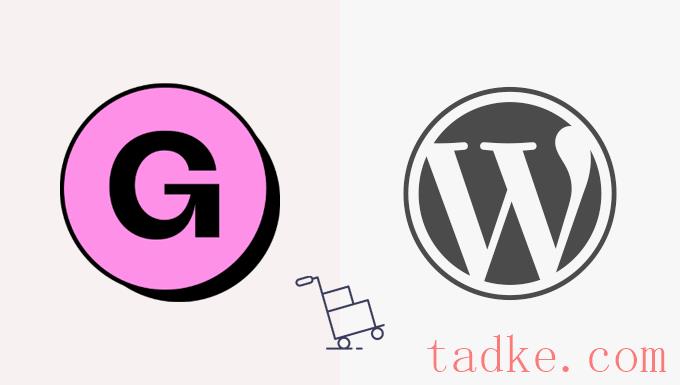
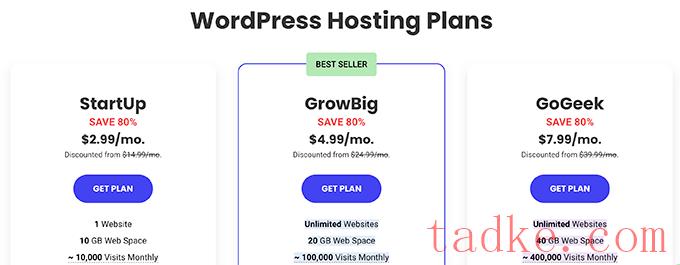
之后,SiteGround将要求您输入您网站的域名。
你可以查找一个域名,或者如果你已经有一个域名,那么你也可以添加它。
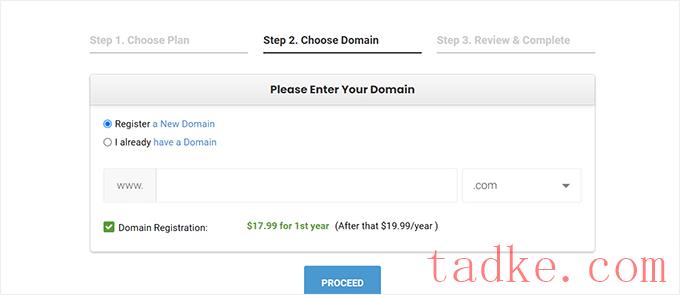
如果你还没有想好名字,那么你可以看看我们的指南,关于如何选择最好的域名。
最后,您需要添加您的帐户信息。您还可以购买一些可选的额外服务。
如果您决定需要这些附加组件,您可以在以后添加它们。如果您不确定,我们建议跳过这一步。
现在,您可以通过付款来完成设置。
之后,您将收到一封来自SiteGround的电子邮件,其中包含一个登录到您的托管帐户控制面板的链接。
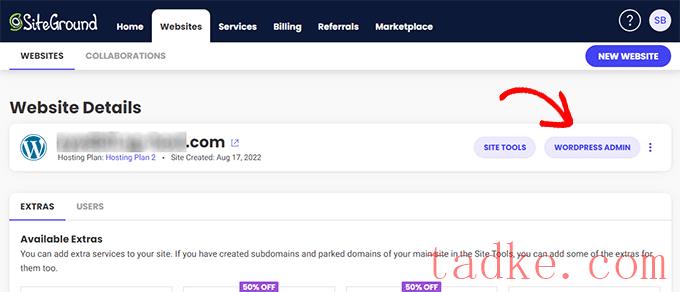
从这里,切换到网站选项卡,然后点击您的网站旁边的WordPress Admin按钮。
这将把你带到你网站的WordPress管理区,在那里你会注意到你的网站上预装了Easy Digital下载。
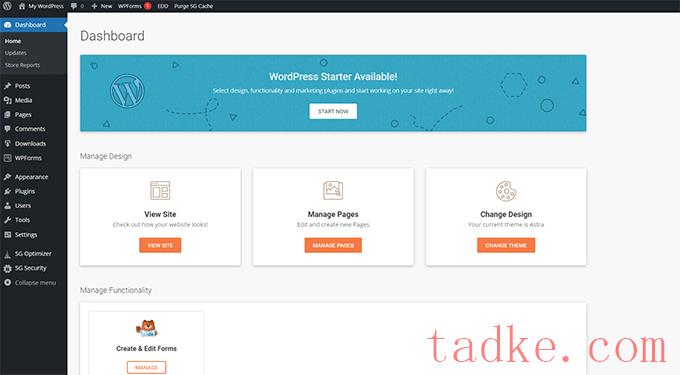
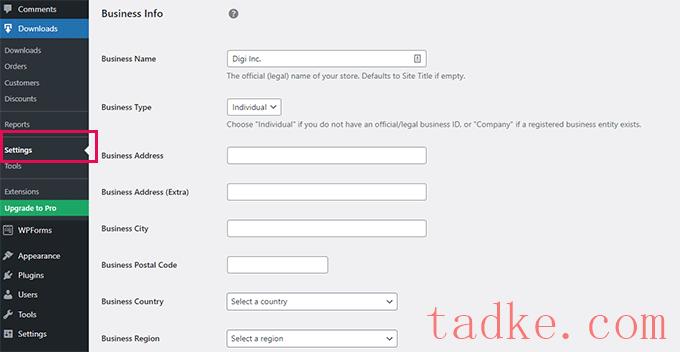
首先,您需要提供企业名称和类型。
之后,输入您的企业地址和国家/地区。此信息用于计算税款。
最后,点击“保存更改”按钮保存您的设置。
接下来,你需要切换到“货币”标签,并选择你想要在你的商店里使用的默认货币。
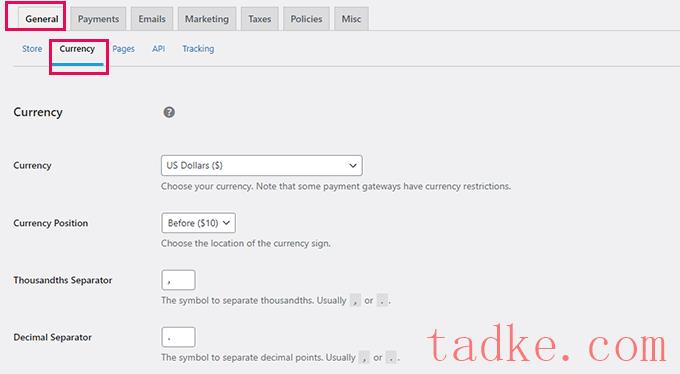
不要忘记保存您的更改以存储您的设置。

从这里,您需要选择您要使用的支付服务。如果您愿意,您可以选择多个支付服务。
我们建议您使用条纹,因为它允许您接受来自世界任何地方的信用卡。
之后,选择一个默认的支付网关,并勾选您想要在结账时显示的支付方式图标。
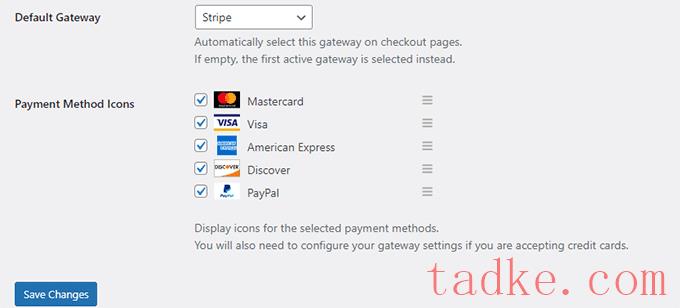
最后,单击保存更改按钮以存储您的更改。
之后,您需要点击各个支付网关选项卡进行配置。
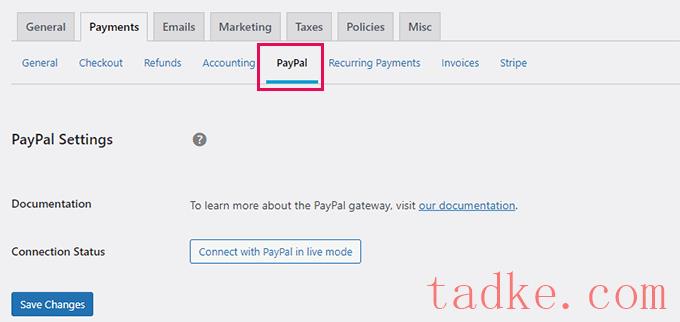
例如,点击Paypal会显示一个按钮来连接你的PayPal账户。
同样,你也可以切换到条纹选项卡,然后点击“与条纹连接”按钮进行设置。
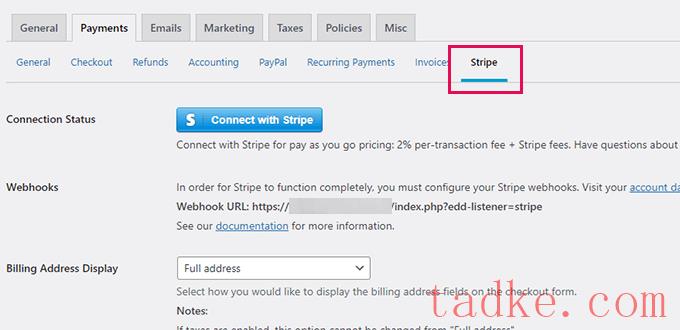
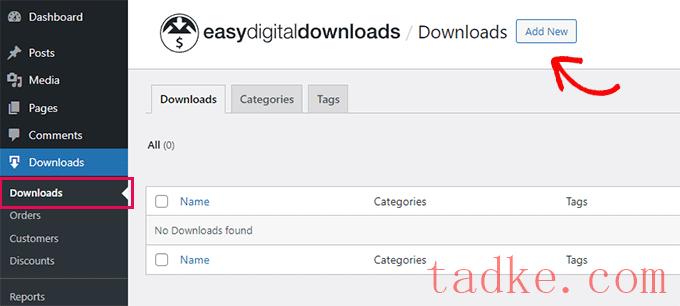
现在,您可以在“在此处输入下载名称”字段中输入您的产品的名称。在此下方,您可以提供您的商品的详细信息。
您可以随意使用图片、视频、表情符号和文本来撰写引人入胜的描述。你也可以从你的GumRoad产品中复制和粘贴描述。
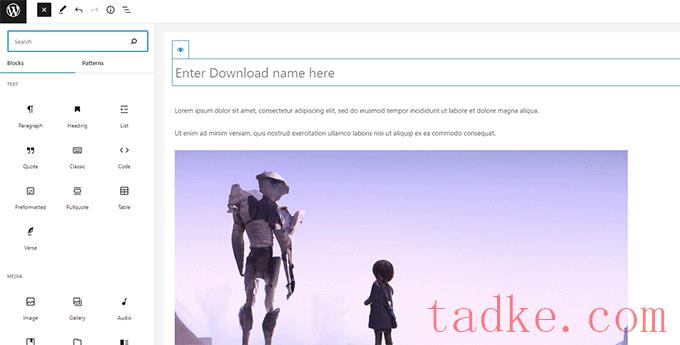
提示:了解如何使用WordPress块编辑器创建漂亮的内容布局。
您还可以将下载内容组织成类别和标签。这有助于用户浏览和发现他们感兴趣的产品下载。
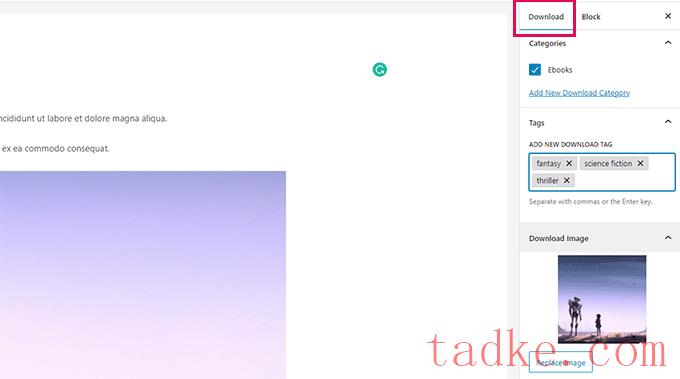
您还需要提供下载映像。这将是您下载的主要特色图像,并将在您的网站上的不同位置显示。
请随意使用您在GumRoad产品中使用的图像。
在编辑器下方,您将找到下载选项。首先,您可以设置下载价格。
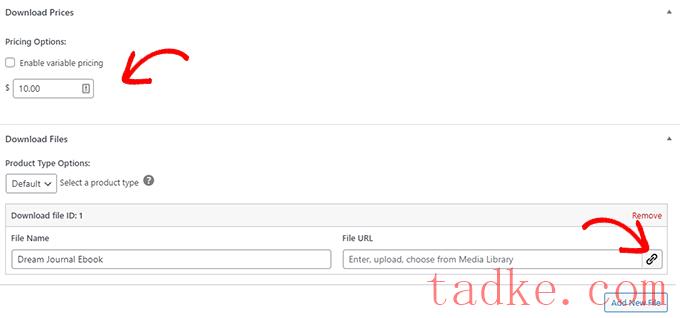
之后,您可以选择下载类型。EDD支持单一下载和捆绑下载两种下载类型。
在下面,您可以提供下载文件名,然后单击文件URL字段中的链接按钮来上传您的下载文件。
如果您需要将更多文件添加到捆绑产品中,请单击“添加新文件”按钮进行添加。
最后,您可以提供任何可选的下载说明或备注。这些将显示在采购收据上,一些插件和主题也可能使用这些说明。
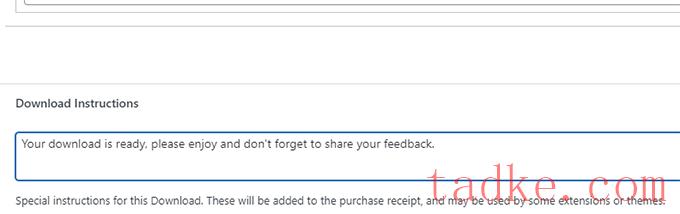
完成后,只需点击屏幕右上角的“发布”按钮即可发布您的下载内容。
这将使您的下载内容公开可供购买。
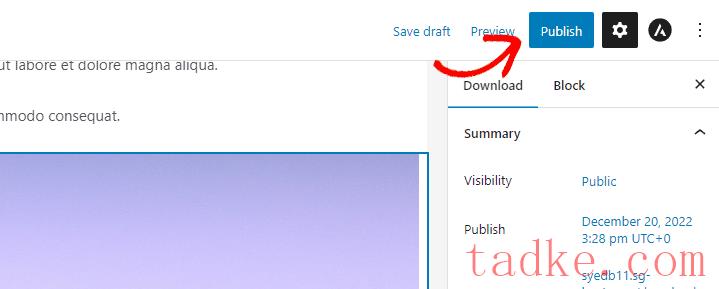
发布后,您可以点击“查看下载”按钮来查看您的下载产品的运行情况。
以下是它在我们的测试站点上的外观。
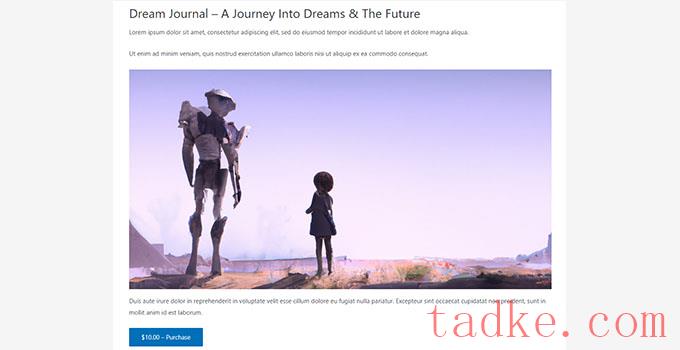
重复此过程,将您的所有产品从GumRoad移动到您的WordPress网站。
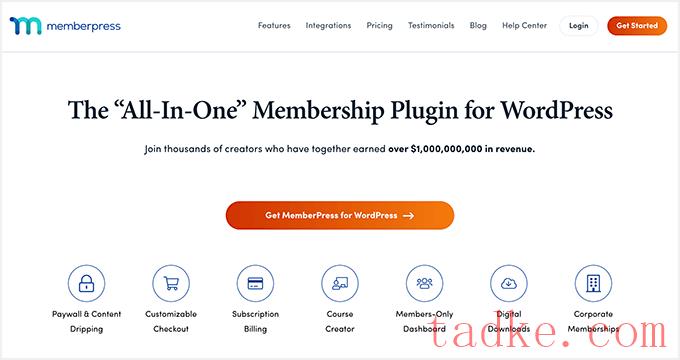
MemberPress允许你出售会员订阅、文件下载,甚至在线课程。
有关更多详细信息,请遵循我们的指南,指导您如何创建一个分步指导的会员网站。
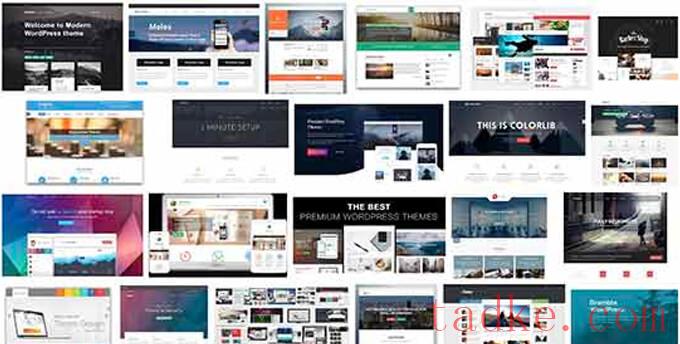
为了让事情更简单,你可以从我们的专家精选的最受欢迎的WordPress主题中选择一个主题。
一旦你选择了一个主题,你就可以看到我们的初学者指南关于如何安装一个WordPress主题工具来让它在你的网站上直播。
每个WordPress主题都有一系列选项,让你可以根据自己的需要进行定制。您可以更改颜色和布局,以及添加您自己的图像和徽标。
在你的主题安装完成后,你可以使用我们关于如何定制你的WordPress主题工具的指南,让它成为你自己的。
您还可以使用SeedProd创建自定义WordPress主题(无需编码)。
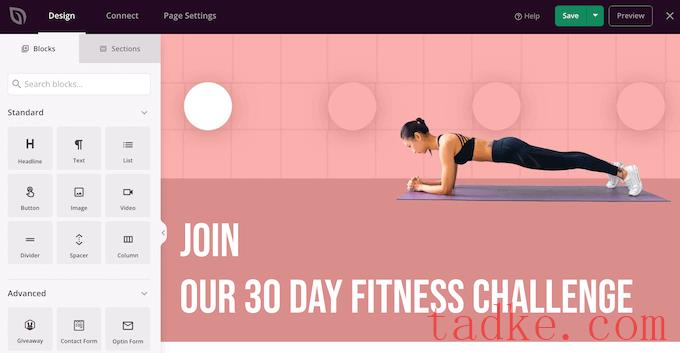
SeedProd是市场上最好的WordPress页面生成器。
它还允许您使用拖放界面轻松创建任何类型的登录页面、产品页面和自定义登录页面。
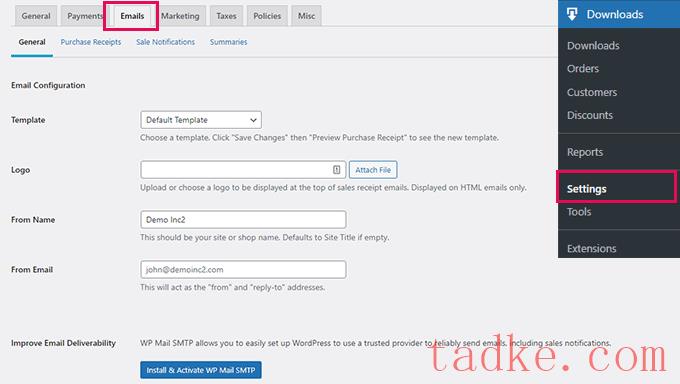
从这里,您可以提供要在电子邮件中使用的徽标。
在此下方,您可以添加一个将用作发件人姓名的姓名。您还可以提供发送电子邮件的电子邮件地址。
我们建议使用商务电子邮件地址,因为它看起来更专业。您的主机提供商还可以提供免费的商务电子邮件地址供您使用。
最后,您将需要WP邮件SMTP插件来配置您的电子邮件。它可以确保您的所有电子邮件都能到达用户的收件箱,而不会变成垃圾邮件。
有关更多详细信息,请参阅我们关于如何设置WP Mail SMTP以提高电子邮件递送能力的指南。
一旦你完成了,不要忘记点击‘保存更改’按钮来保存你的设置。
以下是一封贴有适当品牌的Easy Digital Downages电子邮件的外观:
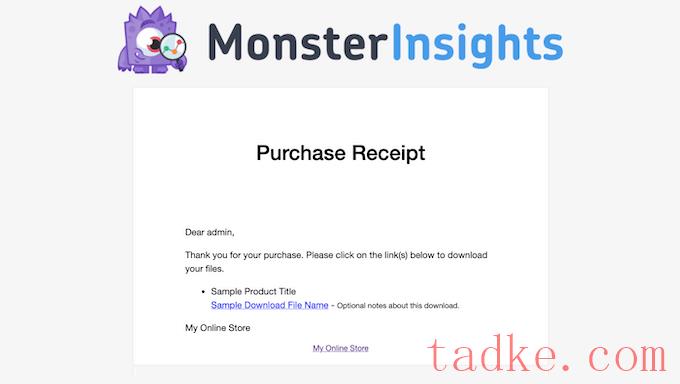
您还可以通过切换到“采购收据”选项卡来自定义电子邮件的文本。
在这里,您可以输入购买电子邮件收据的标题、标题和文本。
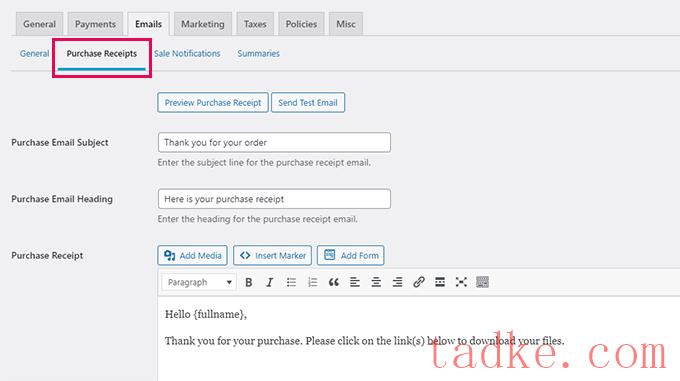
在它下面,你会发现一堆你可以在电子邮件模板中使用的标签。
通过使用文本字段下方提供的标记,您将能够显示客户名称、他们的下载和收据等动态信息。
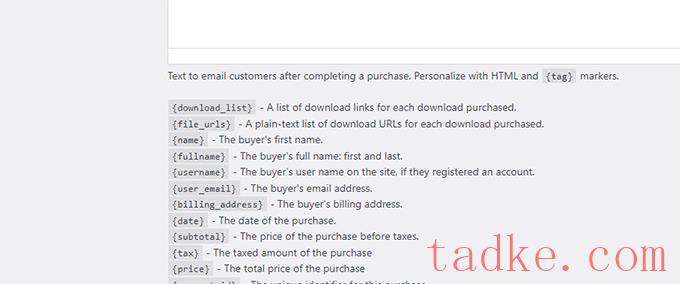
步骤8.在WordPress中发展业务
从GumRoad迁移到WordPress的一大优势是能够使用大量免费和付费工具来发展您的业务。
以下是一些必备的WordPress插件,它们将帮助你销售更多的下载。
WPForms Lite-最好的WordPress联系人表单插件,可以帮助您轻松地向您的网站添加任何类型的表单。 All in one SEO Lite-最好的WordPress SEO工具包,帮助您从搜索引擎获得更多访问者。 OptinMonter-它是最好的转换优化软件,帮助您将网站访问者转换为付费客户。 MonsterInsights Lite-允许您轻松安装Google Analytics,并查看您的下载获得了多少流量。 PushEngage-是世界上最好的推送通知软件,它可以让你向用户发送个性化的通知。您可以宣布新的下载、促销活动或特别优惠。 AffiliateWP-运行自己的联盟计划,并与营销人员合作,帮助您销售更多的下载与联盟营销。我们希望这篇文章能帮助你学习如何轻松地从GumRoad切换到WordPress。你可能还想看看我们关于用最少的预算发展你的业务的文章,或者看看我们的终极WordPress SEO指南。
更多wp网站技巧请关注我们。
- WordPress教程排行
- 最近发表


